在Windows XP操作系统中,创建本地连接是确保计算机能够访问网络的关键步骤。以下是一篇详细的指南,帮助您轻松创建本地连接,解决网络连接问题。
1. 检查网络设备和驱动程序
在创建本地连接之前,确保您的计算机已经安装了网络适配器(如以太网或无线网卡)并且已经安装了相应的驱动程序。如果没有安装驱动程序,您可能无法创建本地连接。
1.1 检查网络适配器
点击“开始”按钮,选择“控制面板”。
在控制面板中,点击“网络连接”。
查看列表中是否有“本地连接”或其他网络适配器。如果没有,可能需要安装新的网络适配器。
1.2 安装驱动程序
如果您的计算机没有安装网络适配器,请从制造商的网站下载并安装驱动程序。
如果您的计算机已经安装了网络适配器但没有驱动程序,请从制造商的网站下载并安装驱动程序。
2. 创建本地连接
2.1 打开网络连接窗口
点击“开始”按钮,选择“控制面板”。
在控制面板中,点击“网络连接”。
在网络连接窗口中,您会看到所有已安装的网络适配器。
2.2 创建新的连接
在网络连接窗口中,点击“创建一个新的连接”。
在“新建连接向导”中,点击“下一步”。
选择“连接到Internet”,然后点击“下一步”。
2.3 手动设置连接
在下一步中,选择“手动设置我的连接”,然后点击“下一步”。
选择“用要求用户名和密码的宽带连接来连接”,然后点击“下一步”。
输入连接名称,例如“我的宽带连接”,然后点击“下一步”。
2.4 输入用户名和密码
输入您的宽带用户名和密码,然后点击“下一步”。
点击“完成”以创建新的本地连接。
3. 配置网络设置
3.1 配置IP地址和DNS服务器
在网络连接窗口中,右键点击“本地连接”,选择“属性”。
在“本地连接属性”窗口中,双击“Internet协议版本4(TCP/IPv4)”。
选择“使用下面的IP地址”,然后输入IP地址、子网掩码和默认网关。
在“DNS服务器地址”中,输入DNS服务器的IP地址。
3.2 测试连接
点击“确定”以保存设置。
在网络连接窗口中,右键点击“本地连接”,选择“启用”。
打开浏览器,尝试访问一个网站,如www.google.com,以测试连接是否成功。
4. 总结
通过以上步骤,您可以在Windows XP操作系统中轻松创建本地连接。如果遇到任何问题,请确保您的网络适配器已安装并安装了正确的驱动程序,并且正确配置了IP地址和DNS服务器。希望这篇文章能帮助您解决网络连接问题,享受顺畅的网络体验。